
ایڈوب فوٹوشاپ میں آرٹ بورڈ کی نئی خصوصیت
ایڈوب فوٹوشاپ سی سی 2018 نے ایک بہت مددگار خصوصیت متعارف کرائی ہے جہاں صارف فوٹو شاپ پر اپنے کام میں آرٹ بورڈ شامل کرسکتے ہیں جو پہلے ممکن نہیں تھا۔ صرف ایک ہی جگہ پر آرٹ اسپیس اور مختلف آرٹ بورڈز کے ساتھ ایڈوب الیگسٹر کا استعمال کس طرح ہوا ، اب ہم اڈوب فوٹو شاپ کے لئے بھی یہی کرسکتے ہیں۔
ذاتی طور پر ، مجھے ایسا لگا جیسے ایڈوب فوٹوشاپ میں صرف یہی چیز گمشدہ ہے کیونکہ جب بھی مجھے اپنے پہلے کام یا آرٹ بورڈ سے متعلق کوئی چیز بنانی پڑتی ہے ، میں ہر بار ایک ڈپلیکیٹ بنا کر ایک مختلف فوٹو شاپ کھولنا پڑتا۔ لیکن اب ، نئے ایڈوب فوٹوشاپ سی سی 2018 میں اس اضافے کے ساتھ ، میں آرٹ بورڈ کی خصوصیت استعمال کرسکتا ہوں اور مختلف فائلوں پر ایک ہی فائل پر کام کرسکتا ہوں۔ مجھے اب نئی فائلیں کھولنے یا اسی فائل کا ڈپلیکیٹ بنانے کی پریشانی سے گزرنا نہیں ہوگا۔
ذیل میں درج ذیل مراحل پر عمل کرکے ایڈوب فوٹوشاپ سی سی 2018 پر آرٹ بورڈ کھولنے کا طریقہ سیکھیں۔ اس کے بارے میں جانے کے لئے دو راستے ہیں۔
- جب آپ ایڈوب فوٹوشاپ سی سی 2018 کھولتے ہیں تو آرٹ بورڈز کے لئے آپشن کا انتخاب کرنا۔
- ایڈوب فوٹوشاپ سی سی 2018 فائل کھولنے کے بعد آرٹ بورڈ شامل کرنا۔
طریقہ 1: جب آپ نئی فائل کھولتے ہیں تو آرٹ بورڈ کے لئے آپشن کا انتخاب کرنا
- اڈوب فوٹوشاپ سی سی 2018 کھولیں۔ اس سے آپ کو ایسی اسکرین کی طرف لے جایا جاسکے گا جہاں آپ سے اپنے کام کے طول و عرض اور متعلقہ پیش سیٹوں کے بارے میں پوچھا جائے گا۔ یہیں پر آپ کو آرٹ بورڈ کے ل the آپشن ملے گا جو انچ / پکسلز بار کے نیچے ہے جیسا کہ نیچے کی تصویر میں دکھایا گیا ہے۔
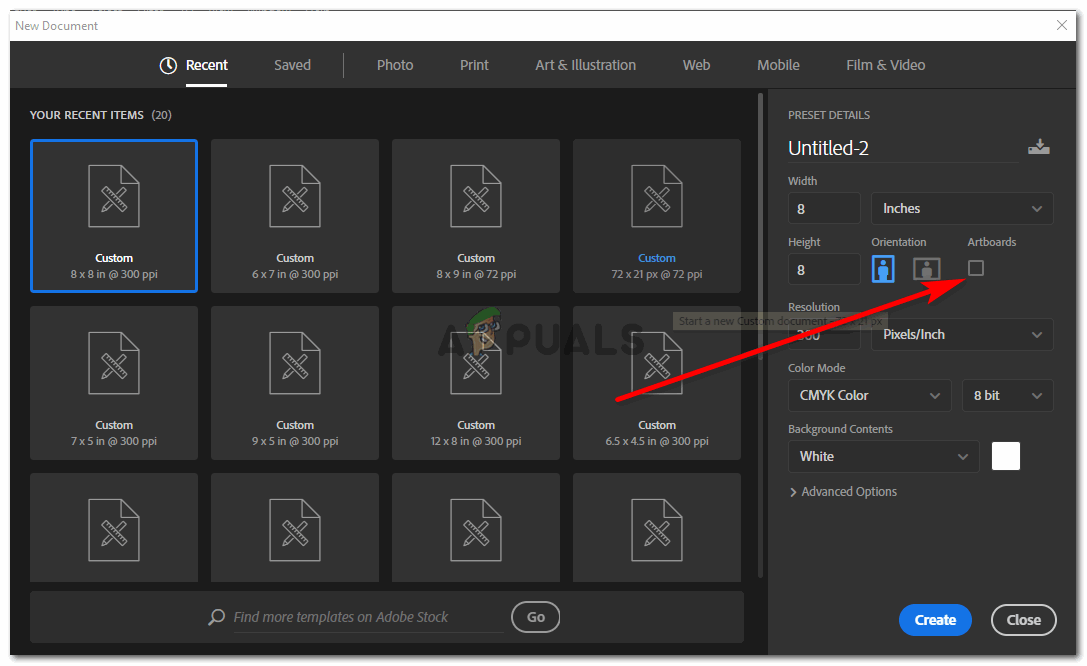
پہلے ڈائیلاگ باکس سے آرٹ بورڈ آپشن کا انتخاب کرنا جو ظاہر ہوتا ہے جب آپ ایڈوب فوٹوشاپ سی سی 2018 کھولتے ہیں
- آرٹ بورڈز سے پہلے خالی اسکوائر چیک کریں ، فوٹوشاپ فائل بنانے کے لئے جس میں آرٹ بورڈ موجود ہوں۔
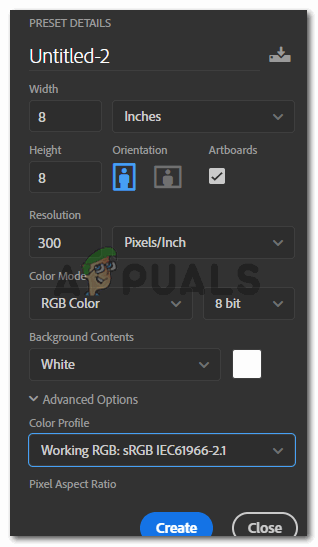
آرٹ بورڈز کیلئے مربع ٹیب چیک کریں
آپ اس ترتیب کے مطابق اپنے آرٹ بورڈ کی دیگر تفصیلات میں ردوبدل کرسکتے ہیں اور بٹن کے آخر میں ٹیب بنانے کیلئے بلیو دبائیں تاکہ ان ترتیبات کو حتمی شکل دی جاسکے۔
- جس وقت آپ تخلیق پر کلک کریں گے ، آپ کا آرٹ بورڈ آپ کے سامنے آجائے گا۔
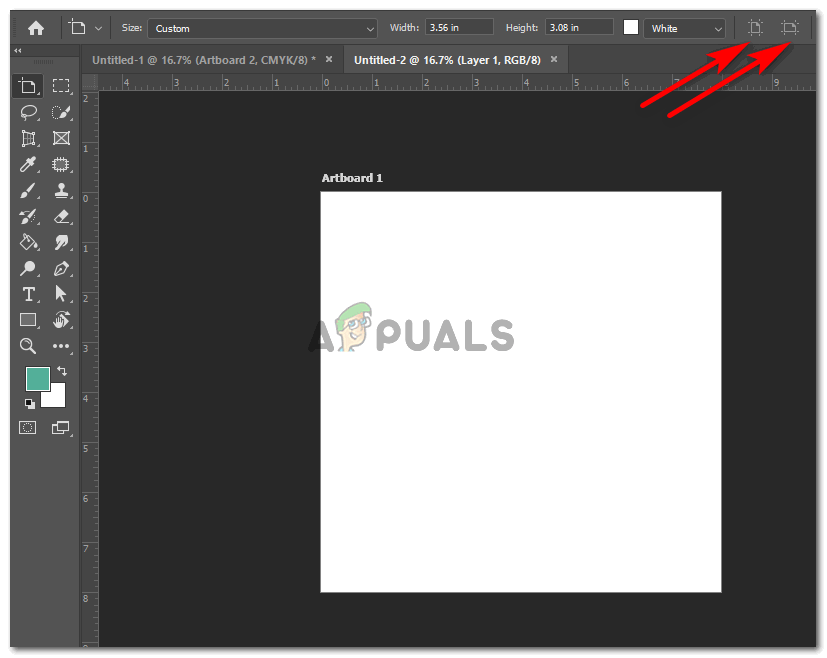
آرٹ بورڈ بنایا گیا
مندرجہ بالا تصویر میں دکھائے جانے والے ٹیبز پر کلک کرکے آرٹ بورڈ کے بننے کے بعد آپ اس کی سمت تبدیل کرسکتے ہیں۔
ایڈوب السٹریٹرز کے آرٹ بورڈز اور ایڈوب فوٹوشاپ سی سی 2018 کے آرٹ بورڈ میں اہم فرق یہ ہے کہ پہلے میں ، آپ شروع میں ہی شامل کرنا چاہتے ہیں اس میں سے زیادہ تعداد میں شامل آرٹ بورڈز کا انتخاب کرسکتے ہیں جبکہ ایڈوب فوٹوشاپ سی سی 2018 کے لئے آپ اپنی مطلوبہ آرٹ بورڈز کی تعداد منتخب نہیں کرسکتے ہیں۔ . تاہم ، آپ اپنے فوٹو شاپ ورک فائل میں آرٹ بورڈز کو شامل کرنے کے دوسرے طریقے کا استعمال کرکے اپنے ورک اسپیس میں مزید آرٹ بورڈز شامل کرسکتے ہیں۔
طریقہ 2: آرٹ بورڈ کو شامل کرنے کیلئے آرٹ بورڈ ٹول کا استعمال
آپ کو لازمی طور پر پہلی جگہ آرٹ بورڈ آپشن کا انتخاب نہیں کرنا پڑے گا ، جس طرح ہم نے اپنے ایڈوب فوٹوشاپ سی سی 2018 میں آرٹ بورڈ شامل کرنے کے پہلے طریقے میں کیا تھا۔ یہ ایسے وقت میں بھی ممکن ہے جب لوگ زیادہ کام کرنے کا فیصلہ نہ کریں۔ ایک سے زیادہ آرٹ بورڈ اور اس طرح ، ایڈوب فوٹوشاپ سی سی 2018 کے شروع والے مینو میں آرٹ بورڈ آپشن کو چیک کرنے کی ضرورت نہیں دیکھیں۔ لیکن ، اگر آپ نے ایڈوب فوٹوشاپ فائل بنانے میں اپنا ذہن پوسٹ تبدیل کیا ہے تو ، آرٹ بورڈ کو شامل کرنے کے لئے نیچے دیئے گئے مراحل پر عمل کریں۔ یا آپ کی فائل میں آرٹ بورڈز۔
- شروع سے شروع ہو رہا ہے۔ ایڈوب فوٹوشاپ سی سی 2018 پر ایک نئی فائل کھولیں اور نیلے رنگ کے تخلیق کا بٹن دبائیں۔
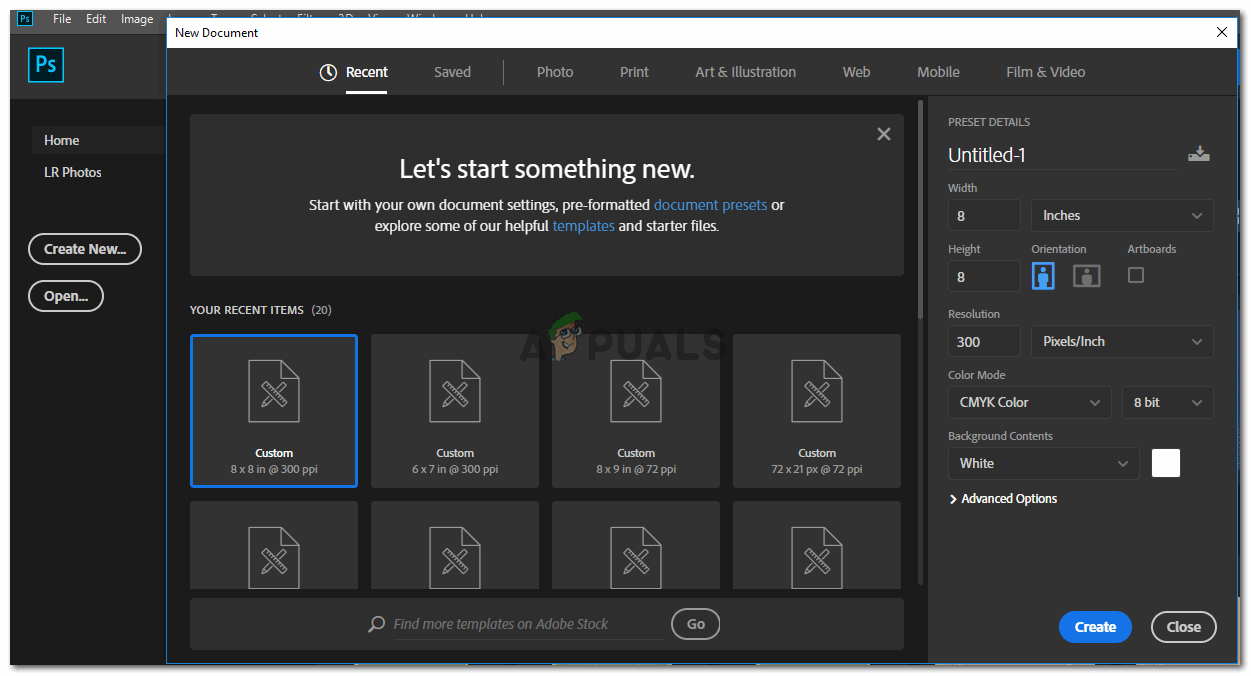
ایڈوب فوٹوشاپ سی سی 2018 کھولیں
- آپ کی نئی فائل تشکیل دی گئی ہے۔
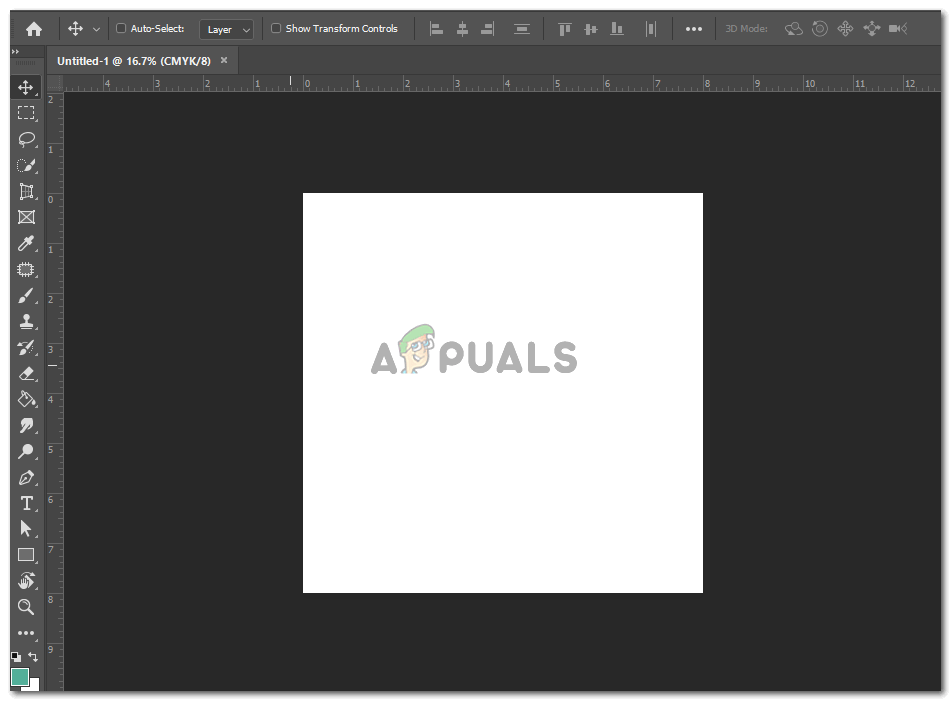
کام کرنے کے لئے نئی فائل تیار ہے۔
- بائیں طرف منتقل کا آلہ دیکھیں جو چاروں اطراف پر تیر والے پلس نشان کی طرح ہے۔ کے دائیں بٹن پر کلک کریں کرسر توسیعی فہرست سے مزید اختیارات دیکھنے کیلئے اس ٹیب پر۔
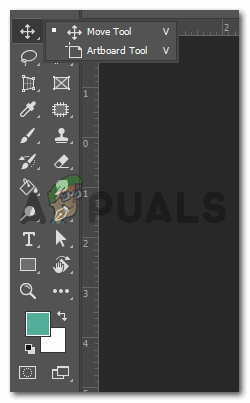
موو ٹول پر کلک کریں اور آرٹ بورڈ ٹول کو منتخب کریں
آپ کو یہاں ‘آرٹ بورڈ ٹول’ کا آپشن ملے گا۔ اور آپ کے کام کی جگہ کے ل art آپ کو آرٹ بورڈ بنانے کی ضرورت یہی ہے۔ اس ٹول کو ایک بار پر کلک کرکے اس کا انتخاب کریں۔ اب آپ اپنا آرٹ بورڈ اسکرین پر کھینچ سکتے ہیں۔
- ایک بار جب آپ اس آلے کا استعمال کرکے ایک آرٹ بورڈ کھینچیں تو ، آپ اس کے ارد گرد جمع نشانات دیکھ سکتے ہیں۔
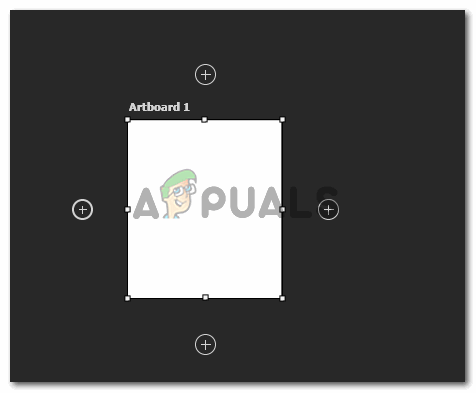
ایک آرٹ بورڈ کھینچیں
ان جمع علامتوں پر کلک کرنے سے ، آپ خود بخود مزید اسکرین میں مزید آرٹ بورڈز شامل کرسکتے ہیں۔ یا آرٹ بورڈ ٹول کا استعمال کرکے دوبارہ ڈرا کریں جیسا کہ ہم نے پہلے مراحل میں کیا تھا۔
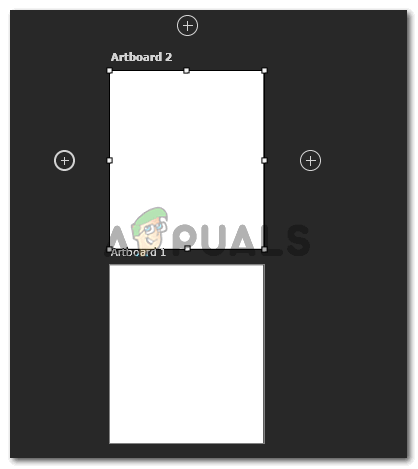
تصویر میں دکھائے گئے پلس ٹیبز پر کلک کرکے یا ٹول کا استعمال کرکے دستی طور پر مزید ڈرائنگ کرکے آپ مزید آرٹ بورڈز شامل کرسکتے ہیں۔ یا ، آپ اوپر والے ٹول بار پر آرٹ بورڈز شامل کرنے کے لئے آئکن پر بھی کلک کرسکتے ہیں جو ایہ آرٹ بورڈ ٹول کی طرح ہی ہے ، لیکن اس کے اندر ایک جمع علامت کے ساتھ۔
- یہ ٹول بار ٹاپ ٹولز پینلز پر ظاہر ہوتا ہے جو آپ کو اپنے آرٹ بورڈ میں ترمیم کے سبھی آپشن فراہم کرے گا۔ آپ اپنے آرٹ بورڈ کے طول و عرض کو یہاں سے تبدیل کرسکتے ہیں ، یا اس کی سمت تبدیل کرسکتے ہیں۔

آرٹ بورڈ کیلئے اوپر والا پینل
آپ کو اس پینل سے آرٹ بورڈ شامل کرنے کا اختیار بھی مل جائے گا۔ یہ دو افقی آرٹ بورڈ ٹول کے بعد آئیکن ہے۔ جس میں مستطیل کے اندر ایک سے زیادہ علامت ہے وہ آرٹ بورڈ شامل کرنے کے لئے ایک ہے۔
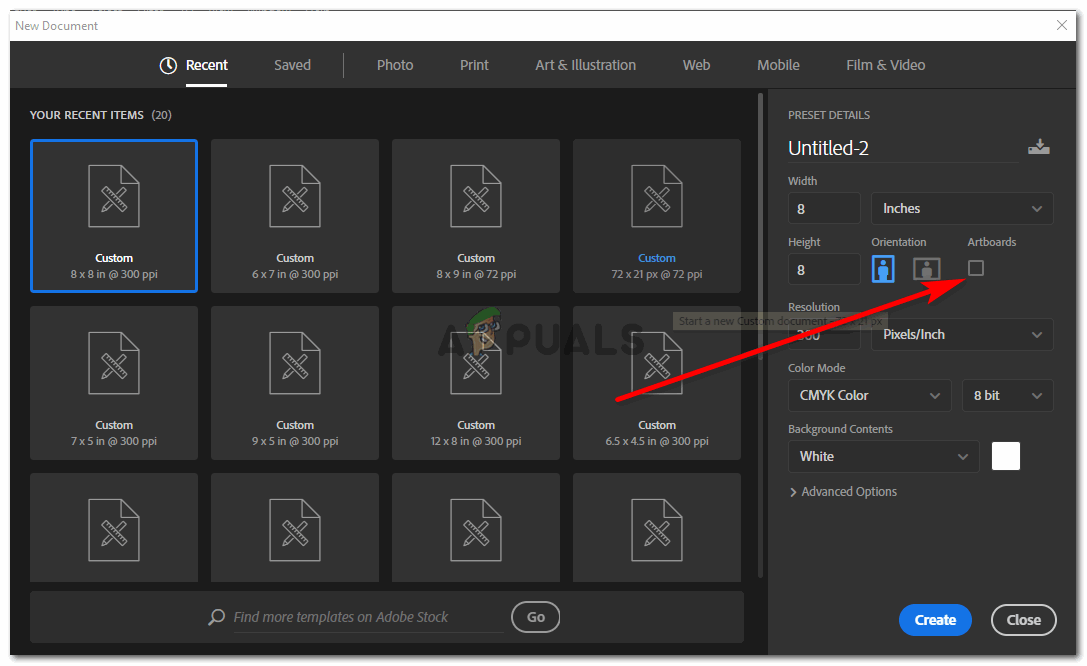
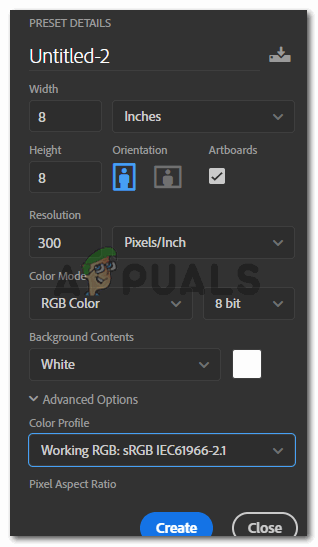
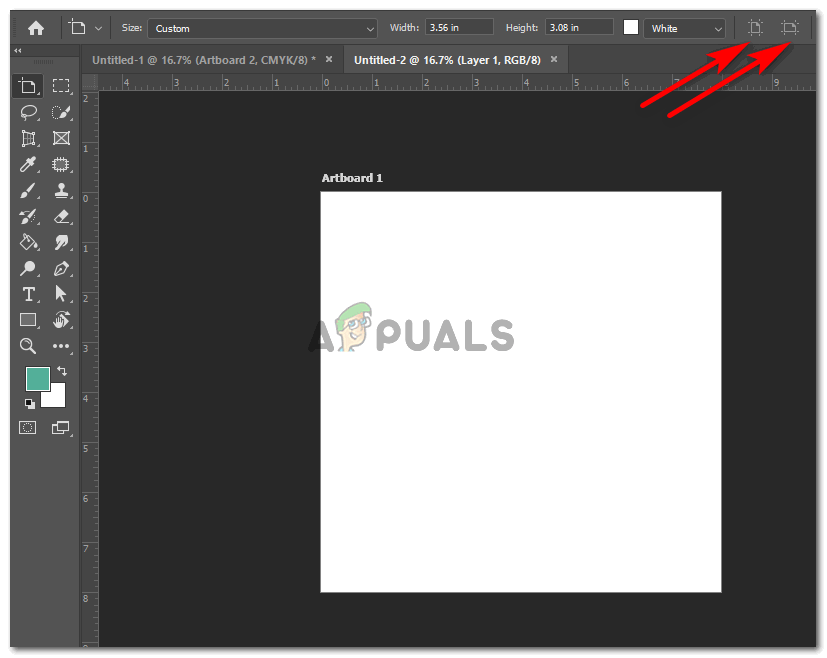
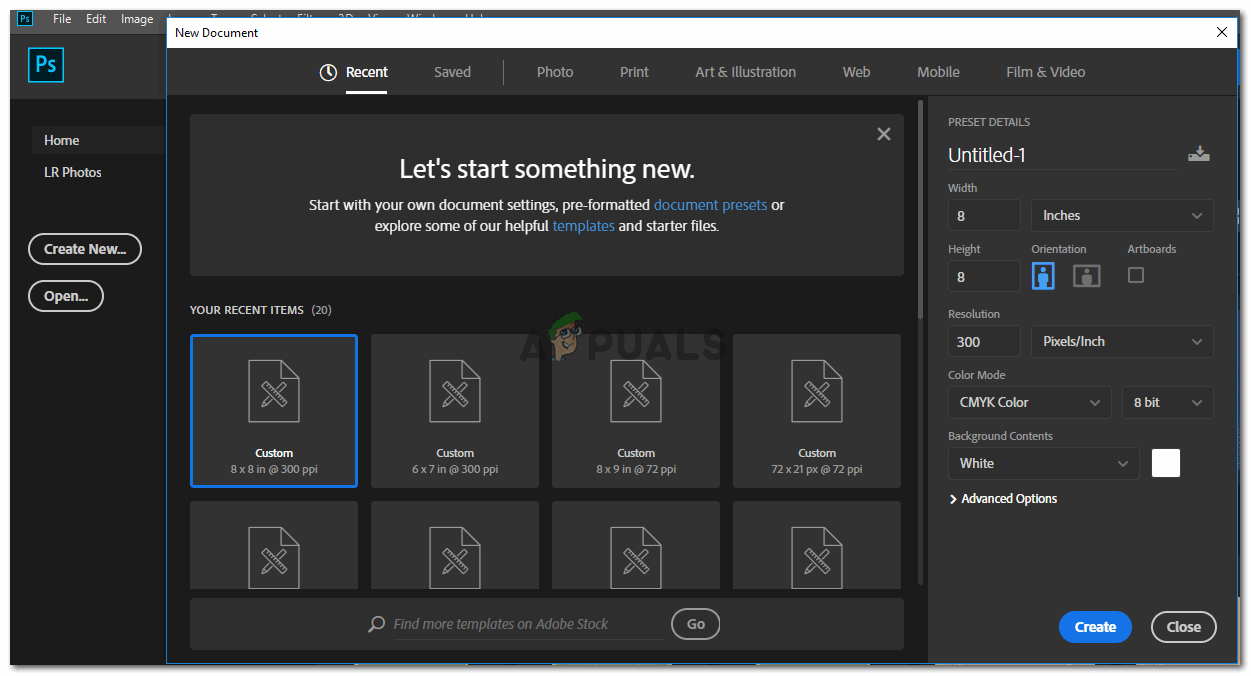
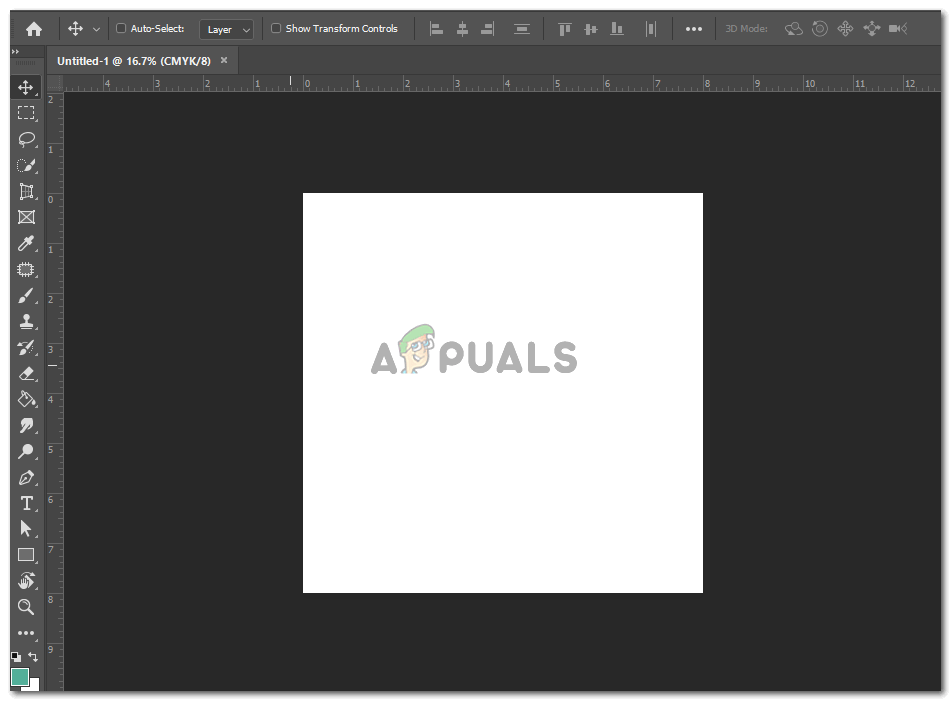
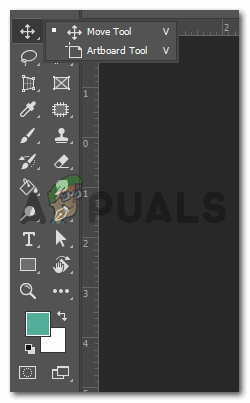
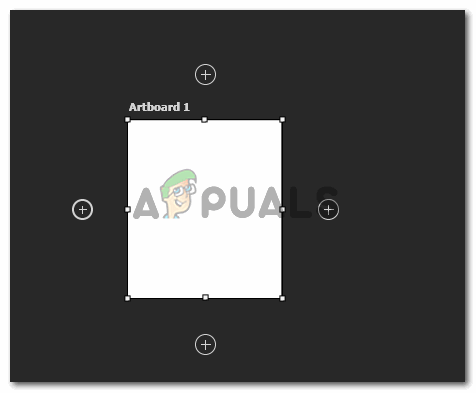
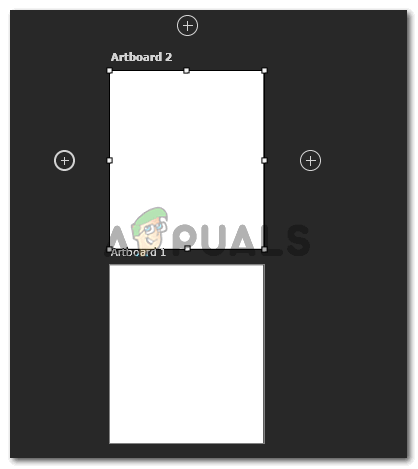























![لیجنڈ آف لیجنڈز ڈاؤن لوڈنگ سست [فکسز]](https://jf-balio.pt/img/how-tos/45/league-legends-downloading-too-slow.jpg)
